新浪微博怎么删除粉丝?微博怎么移除粉丝?虽说新浪微博粉丝越多越好,可是有些粉丝就是为了打广告什么的非常烦人,其实看哪个粉丝不顺眼把他删了就可以了,下面就和小编一起来看看微博移除粉丝教程吧。
一、电脑端微博移除粉丝方法:
1、打开并登录新浪微博,点击右侧个人头像下面的“粉丝”,如图:
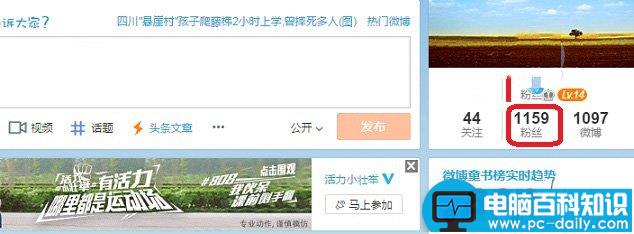
2、找到想要移除的粉丝,在粉丝头像后面点击“更多”——“移除粉丝”,如图:
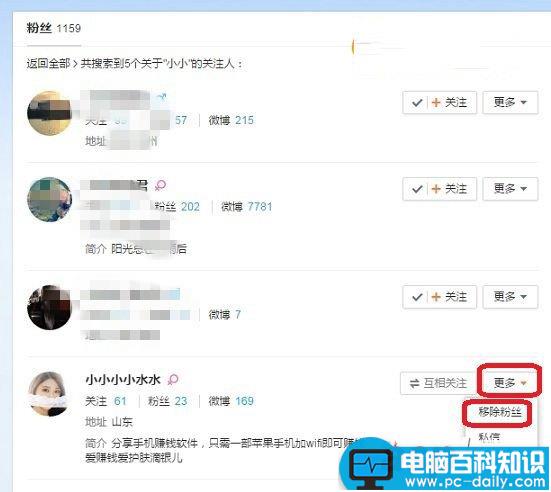
3、最后选择是不是要将此人加入黑名单,再点击确定就可以移除粉丝了,如图:
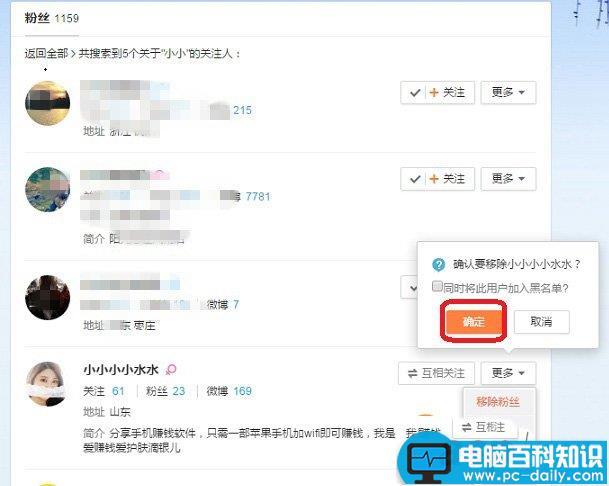
二、手机端微博移除粉丝方法:
1、打开新浪微博并登录,点击右下角“我”,再点击“粉丝”,选择要移除的粉丝点击个人头像,如图:
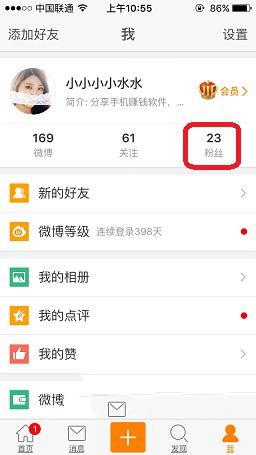
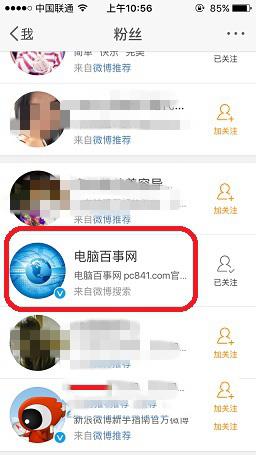
2、点击该粉丝个人头像进入他的主页,点击右上角的“...”符号,在下面弹出的页面点击“移除粉丝”,如图:
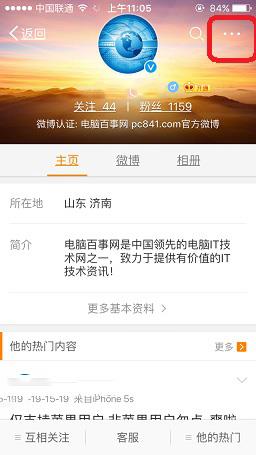
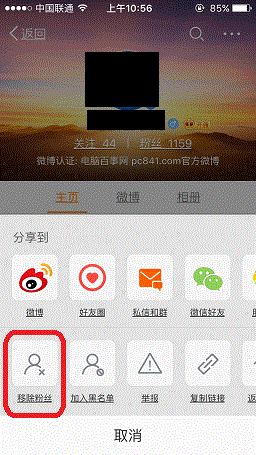
3、最后点击“移除粉丝”即可,如图:
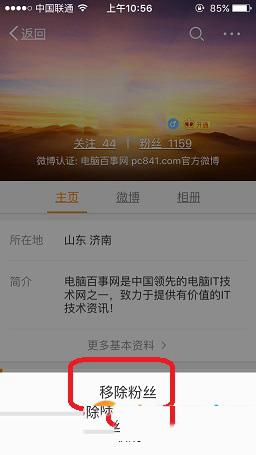
以上所述是小编给大家介绍的新浪微博删除粉丝方法 ,希望对大家有所帮助,如果大家有任何疑问请给我留言,小编会及时回复大家的。在此也非常感谢大家对网站的支持!






